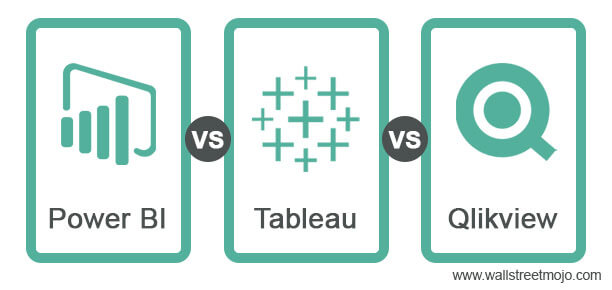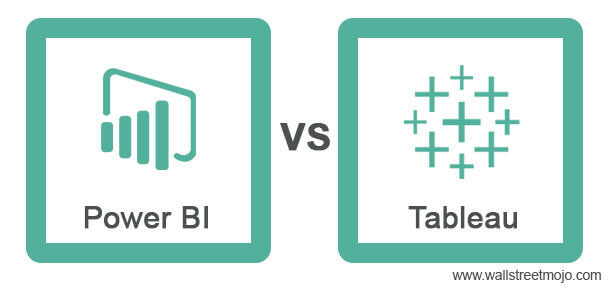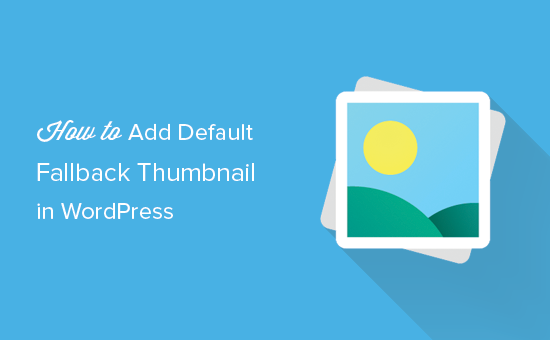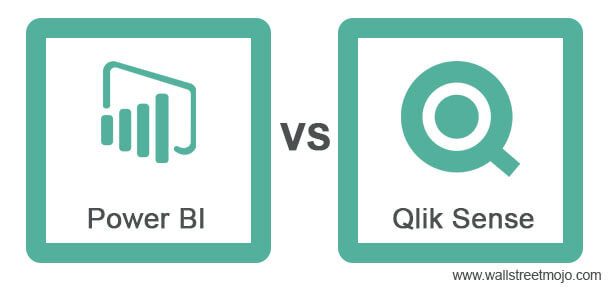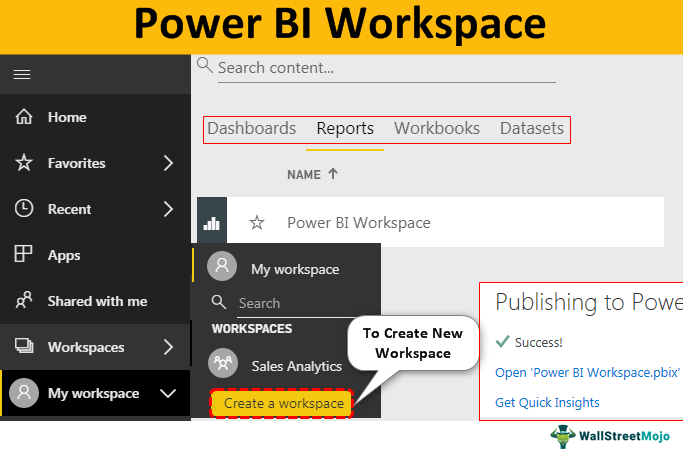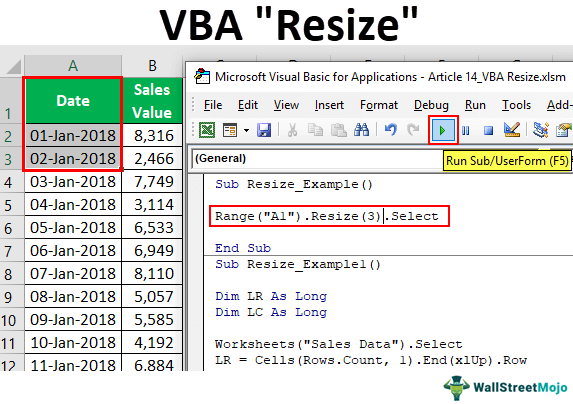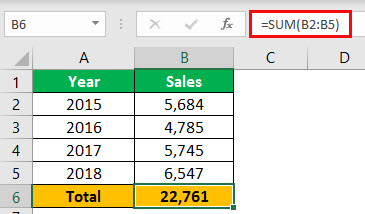
Nilai Tempel VBA Excel
Salin dan tempel bukanlah pekerjaan terhebat di dunia! Tetapi menyalin dan menempel dengan opsi khusus membutuhkan pengetahuan di VBA. Ini bukan proses yang mudah seperti salin dan tempel sederhana. Salah satu metode khusus tempel yang penting Metode Tempel Khusus Tempel khusus di Excel memungkinkan Anda menempelkan sebagian aspek dari data yang disalin. Ada beberapa cara untuk menempelkan spesial di Excel, termasuk mengklik kanan sel target dan memilih tempel spesial, atau menggunakan pintasan seperti CTRL+ALT+V atau ALT+E+S.baca selengkapnya adalah ‘Tempel Nilai’ di VBA .
Bagaimana Cara Menempelkan Nilai di Excel menggunakan VBA?
Contoh #1 – Menggunakan Paste Special
Perhatikan gambar lembar kerja di bawah ini.
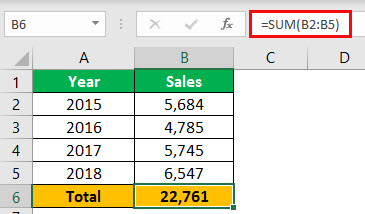
Di sel B6, kami menerapkan rumus untuk menghitung total nilai penjualan dari B2 hingga B5. Oleh karena itu, jika kita menyalin sel B6 ke C6, kita tidak akan mendapatkan nilai 22.761, tetapi kita akan mendapatkan rumus yang sesuai.
Untuk melakukan hal yang sama di VBA, kita membutuhkan pengetahuan pengkodean. Kami akan menunjukkan cara menempelkan nilai menggunakan VBA. Ikuti langkah-langkah di bawah ini.
Langkah 1: Salin sel B6.
Untuk menyalin sel B6, gunakan kode Range (‘B6’).Copy
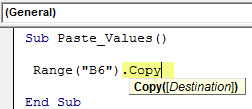
Langkah 2: Pilih sel tujuan. Dalam hal ini, sel C6.
Seperti yang Anda lihat setelah salinan, ia bertanya, “Tujuan.” Tidak lain adalah tempat yang ingin Anda tempel, jadi pilih “Tujuan” sebagai Rentang (“C6”).
Kode:
Sub Paste_Values() Range(“B6”).Copy Range(“C6”) End Sub
Langkah 3: Jalankan Kode
Jalankan kode ini kita akan mendapatkan salinan B6 di C6.
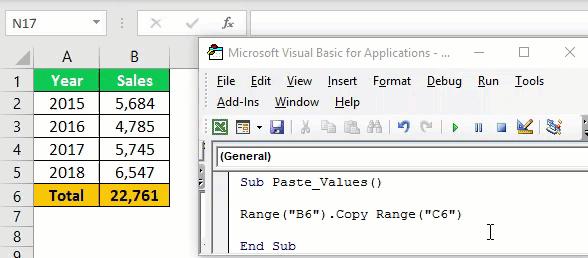
Kami hanya mendapat formula di sini.
Langkah 4: Lakukan Metode Khusus Tempel.
Untuk melakukan metode PasteSpecial, mari kita lihat sintaks di bawah metode PasteSpecial.
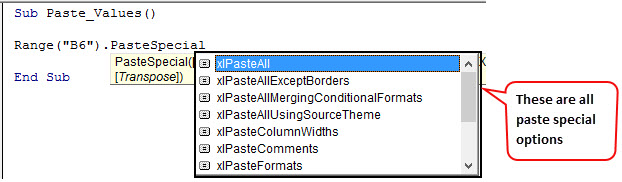
Dalam metode PasteSpecial, kami memiliki beberapa metode. Pertama, berdasarkan operasi kami, kami harus memilih jenis yang sesuai.
Untuk memahaminya, mari kita pecahkan kode menjadi dua baris.
Yang pertama adalah menyalin sel B6.
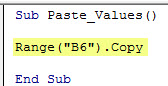
Di baris berikutnya, tulis sel tujuan sebagai Range (“C6”).
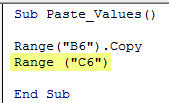
Sekarang, untuk mengakses metode Tempel Spesial, beri tanda titik dan mulailah mengetik huruf “P.”
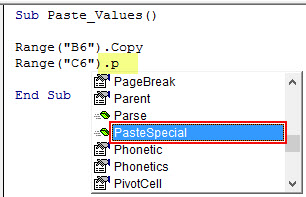
Pilih metode “Tempel Spesial” dalam berbagai opsi di atas.
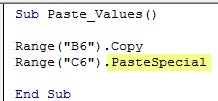
Setelah memilih metode, tekan tombol spasi untuk melihat berbagai metode Tempel Spesial.
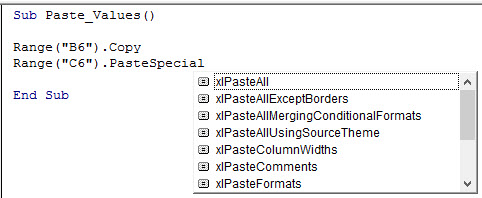
Dalam berbagai opsi ini, pilih “xlPasteValues”.
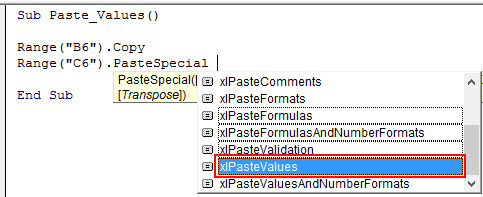
Setelah memilih opsi, tekan tombol “Tab” untuk memilih secara otomatis.
Kode:
Sub Paste_Values() Range(“B6”).Copy Range(“C6”).PasteSpecial xlPasteValues End Sub
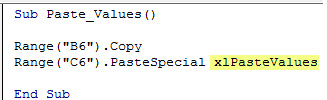
Langkah 5: Jalankan Kode
Sekarang, jalankan kodenya. Kita harus mendapatkan hanya nilai sel B6 ke sel C6.
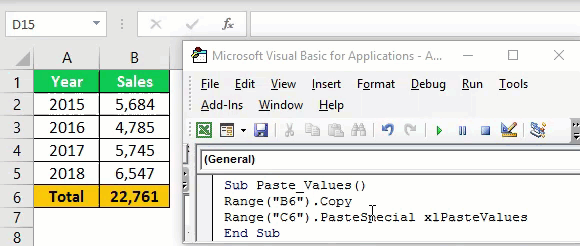
Jika Anda melihat lembar kerja setelah menjalankan kode, itu masih dalam mode salin.
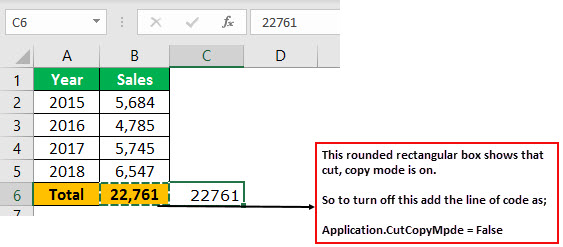
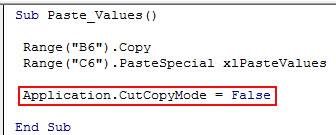
Setelah menjalankan metode Tempel Spesial, itu akan menonaktifkan mode salin potong.
Contoh #2 – Tempel Spesial dengan Loops
Tempel Spesial itu mudah, tetapi menggunakan ini sebagai bagian dari kode besar membutuhkan keterampilan pengkodean tingkat lanjut.
Sebagai contoh, lihat gambar di bawah ini.
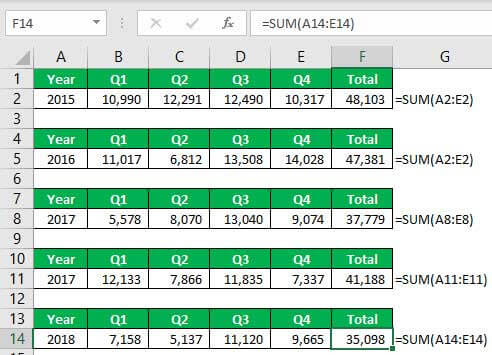
Pada gambar lembar kerja di kolom “F” di atas, kami memiliki kolom total, yaitu, dalam sel F2, F5, F8, F11, dan F14.
Kita harus menyalin setiap sel total dari sel masing-masing dan menempelkannya ke kolom “H” dengan masing-masing sel.
Menggunakan kode di bawah ini dengan VBA loopVBA LoopsVBA loop di excel adalah instruksi untuk menjalankan kode atau mengulangi tindakan beberapa kali.Baca lebih lanjut, kita bisa melakukan ini.
Kode:
Sub Paste_Values1() Dim k Sebagai Integer Dim j Sebagai Integer j = 2 For k = 1 To 5 Cells(j, 6).Copy Cells(j, 8).PasteSpecial xlPasteValues j = j + 3 Next k End Sub
Kode ini dengan opsi Tempel Spesial akan melakukan tugas menyalin setiap sel total dan menempel di kolom “H” dengan sel individual.
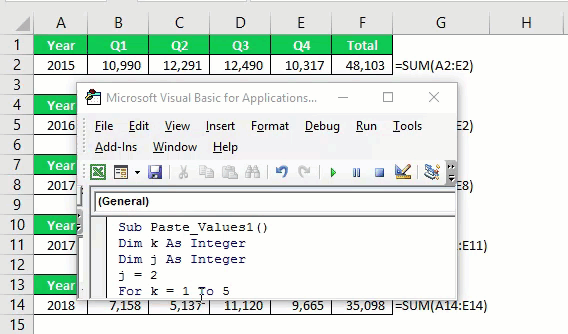
Contoh #3 – Salin Dari Lembar Kerja ke Lembar Kerja Lainnya
Kita perlu menyebutkan kedua nama lembar kerja untuk menempelkan nilai dari satu lembar kerja ke lembar kerja lainnya. Di bawah ini adalah contohnya.
Sub Paste_Values2() Worksheets(“Sheet1”).Range(“A1”).Copy Worksheets(“Sheet2”).Range(“A15”).PasteSpecial xlPasteValues End Sub
Artikel yang Direkomendasikan
Artikel ini telah menjadi panduan untuk VBA Paste Values. Di sini, kami membahas 3 tips teratas untuk menempelkan nilai menggunakan metode Tempel Spesial di VBA, beserta contoh dan template Excel yang dapat diunduh. Di bawah ini adalah beberapa artikel Excel berguna yang terkait dengan VBA: –
- Data Tempel VBA
- Salin Tempel VBA
- Jeda kode VBA
- Fungsi Salin File VBA
- Lembar Kerja Salinan VBA